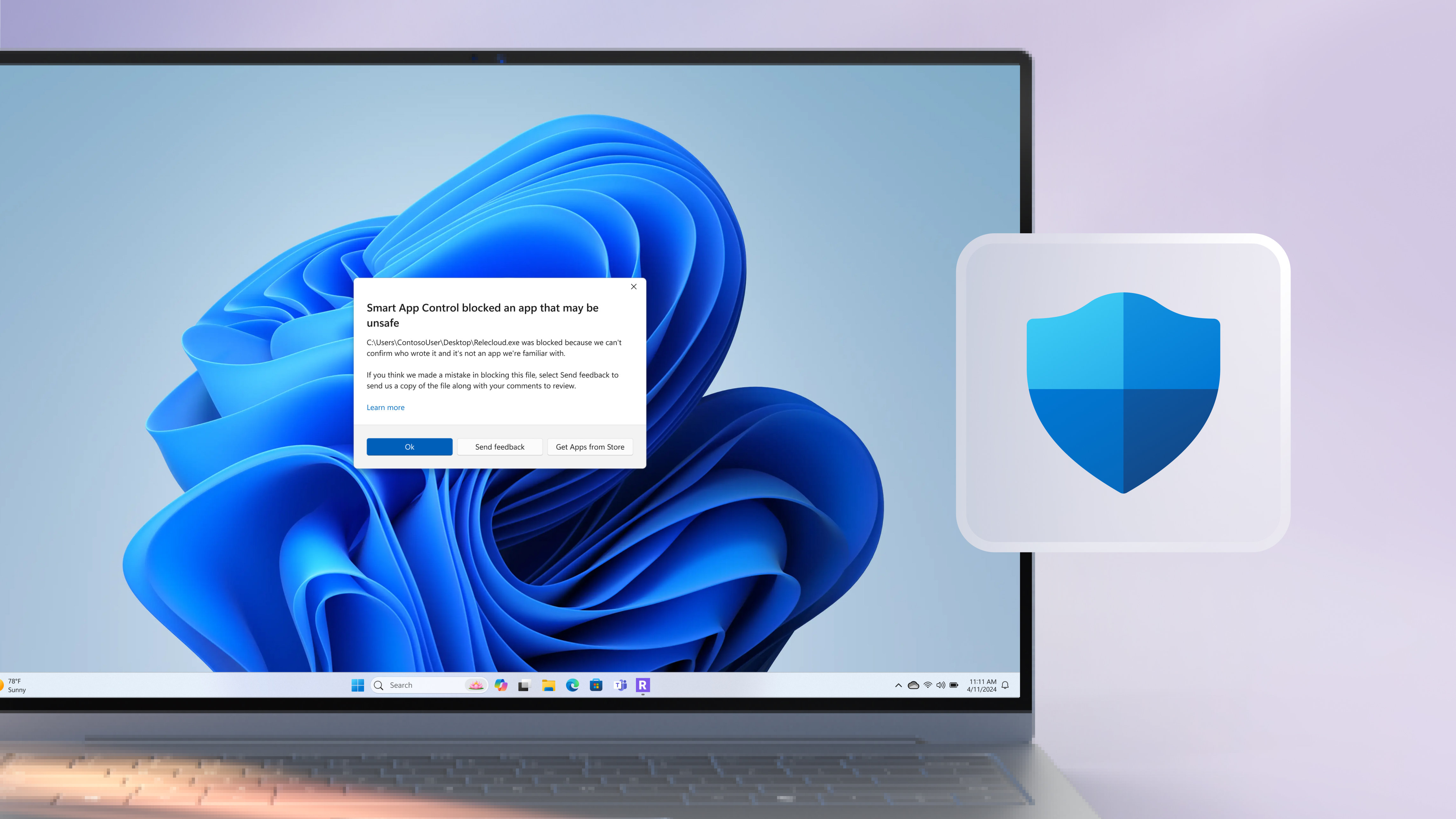أفضل 5 طرق لتحميل Windows بسهولة وأمان

هل تساءلت يومًا: ازاي احمل Windows بطريقة آمنة وسريعة؟ سواء كنت تريد تثبيت Windows 10 أو Windows 11، فإن تحميل النسخة الأصلية بشكل صحيح يوفر لك أداءً أسرع وأمانًا أعلى. في هذا الدليل الشامل، سنوضح لك خطوة بخطوة ازاي تحمل Windows بجميع الطرق الرسمية وغير الرسمية، مع شرح المزايا والعيوب، ومتطلبات النظام، والاختلافات بين الإصدارات، وأفضل الأدوات المساعدة.
1. لماذا تحتاج إلى تحميل ويندوز من مصدر موثوق؟
في وقت أصبح فيه الإنترنت مليئًا بالمصادر غير الموثوقة والنسخ المعدلة من أنظمة التشغيل، يُصبح من الضروري لأي شخص يتساءل: “ازاي احمل ويندوز؟” أن يعرف أهمية التحميل من مصدر رسمي وآمن. التحميل من مواقع غير رسمية قد يبدو سهلًا وسريعًا في البداية، لكنه قد يكون بداية سلسلة من المشاكل التي تؤثر على أداء جهازك، خصوصيتك، وأمان ملفاتك الشخصية.
✅ فيما يلي أهم الأسباب التي تجعلك تحمل ويندوز من مصدر موثوق فقط:
. حماية من البرمجيات الخبيثة والفيروسات
تحميل نظام التشغيل من موقع غير رسمي قد يعني أن النسخة تم التلاعب بها، سواء بإضافة برمجيات تجسس أو فيروسات أو أدوات تعدين مخفية. هذه البرمجيات قد تعمل في الخلفية دون أن تلاحظها، ما يؤدي إلى بطء النظام أو سرقة معلوماتك.
مثال: هناك العديد من نسخ ويندوز المنتشرة على مواقع التورنت تحتوي على Backdoors يتم من خلالها التحكم عن بُعد في جهازك دون إذنك!
. الحصول على التحديثات الرسمية من Microsoft
عند تحميل ويندوز من المصدر الرسمي، فإنك تضمن استقبال التحديثات الأمنية الدورية التي تصدرها مايكروسوفت لحماية جهازك من الثغرات المعروفة. بينما النسخ الغير أصلية غالبًا ما تُفقد صلاحية التحديث، ما يجعلك عرضة لهجمات سيبرانية.
🔁 التحديثات تشمل:
تحديثات أمنية لسد الثغرات
تحديثات تحسين الأداء
تحسين دعم الأجهزة الجديدة
. توافق أفضل مع برامج وتطبيقات Microsoft
إذا حملت ويندوز من مصدر رسمي، فستضمن عمل تطبيقات مثل Microsoft Office، Visual Studio، أو Microsoft Teams بسلاسة. النسخ المعدلة قد تؤدي إلى فشل التثبيت أو ظهور رسائل خطأ باستمرار.
. إمكانية تفعيل النسخة بشكل قانوني
أحد أهم الأسباب التي تدفعك لتحميل نسخة ويندوز أصلية هو إمكانية تفعيلها برخصة قانونية. عند استخدام نسخة مقرصنة، حتى لو كانت تعمل في البداية، قد تتوقف فجأة أو تظهر لك رسالة “Your Windows license will expire soon”، وتفقد ميزات النظام.
💡 بعض النسخ غير الرسمية تأتي مفعّلة بطريقة غير قانونية، لكن هذا يعرضك للمساءلة القانونية ويمنعك من الدعم الرسمي.
. أداء مستقر وسرعة أعلى
النسخ الرسمية تأتي نظيفة وخالية من الإضافات غير الضرورية، بعكس النسخ المعدلة التي قد تحتوي على برامج تشغيل مدمجة أو أدوات مزيفة تبطئ جهازك. لذلك، إذا كنت تبحث عن أفضل أداء لجهازك، فالإجابة الوحيدة على سؤالك: “ازاي احمل ويندوز؟” هي: احمله من المصدر الرسمي فقط.
. دعم فني من Microsoft
في حال واجهتك مشكلة أثناء التثبيت أو بعد تحميل النظام، فإن Microsoft توفر دعمًا مباشرًا عبر الشات أو الهاتف إذا كنت تستخدم نسخة رسمية. أما مع النسخ المقرصنة، فلن تتمكن من الحصول على أي مساعدة رسمية.
. تحضير الجهاز للاستخدام المهني أو الدراسي
إذا كنت طالبًا أو موظفًا، فغالبًا ما تحتاج نظام تشغيل موثوق لتشغيل تطبيقات تعليمية أو إدارية مثل:
Zoom / Teams / Google Meet
AutoCAD / MATLAB / Adobe Suite
Office 365 / Outlook / Excel
لذلك، النسخة الأصلية ضرورية لتفادي الأعطال في بيئة العمل أو الدراسة.
. الابتعاد عن مشاكل “الشاشة الزرقاء” والكرش المفاجئ
النسخ غير الأصلية أو المعدلة قد تكون غير متوافقة مع تعريفات جهازك، مما يؤدي إلى ظهور مشاكل مثل:
الشاشة الزرقاء
إعادة التشغيل المفاجئ
فشل تعريف الصوت أو الواي فاي
مشاكل مع تعريف كرت الشاشة
2. المتطلبات الأساسية لتحميل ويندوز
قبل أن تبدأ في التحميل، تأكد من توافر هذه المتطلبات:
| العنصر | المتطلبات الأدنى لـ ويندوز 10 | المتطلبات لـ ويندوز 11 |
|---|---|---|
| المعالج (CPU) | 1GHz أو أسرع | 1GHz أو أسرع – 64bit فقط |
| الرام (RAM) | 1GB (32-bit) أو 2GB (64-bit) | 4GB على الأقل |
| السعة التخزينية | 16GB لـ 32-bit أو 20GB لـ 64-bit | 64GB على الأقل |
| كرت الشاشة | DirectX 9 | DirectX 12 و WDDM 2.0 |
| TPM | غير مطلوب | TPM 2.0 مطلوب |
📌 نصيحة: استخدم أداة “PC Health Check” من مايكروسوفت لمعرفة توافق جهازك مع ويندوز 11.
3. الطريقة الأولى: تحميل ويندوز من الموقع الرسمي لمايكروسوفت
أبسط وأأمن طريقة لأي شخص يتساءل: “ازاي احمل ويندوز” هي استخدام موقع Microsoft الرسمي:
خطوات التحميل:
اختر إصدار ويندوز المناسب (ويندوز 10 أو ويندوز 11).
اضغط على Download Tool Now لتحميل أداة Media Creation Tool.
شغّل الأداة واختر Create installation media.
حدد اللغة، الإصدار، ونوع المعمارية (32bit أو 64bit).
اختر حفظ الملف بصيغة ISO أو نسخه مباشرة إلى فلاشة USB.
4. الطريقة الثانية: استخدام أداة Rufus لحرق نسخة ويندوز على USB
إذا قمت بتحميل ملف ISO، فستحتاج لأداة لحرقه على فلاشة:
خطوات استخدام Rufus:
حمل الأداة من الموقع الرسمي: https://rufus.ie
أدخل فلاشة لا تقل عن 8GB.
اختر ملف ISO.
حدد نظام التهيئة المناسب (GPT لـ UEFI أو MBR لـ BIOS).
اضغط “Start” وانتظر حتى الانتهاء.
5. الطريقة الثالثة: تحميل ويندوز من مواقع التورنت (للمستخدم المتقدم)
⚠️ تحذير: هذه الطريقة قد تكون غير قانونية ومليئة بالمخاطر، لكنها لا تزال خيارًا شائعًا لبعض المستخدمين.
مميزات وعيوب:
| الميزة | العيب |
|---|---|
| لا تحتاج لتفعيل مباشر | تحتوي على نسخ معدلة أو ملغومة |
| سرعة تحميل عالية عند وجود Seeders | قد تحتوي على فيروسات |
| لا حاجة إلى حساب مايكروسوفت | انتهاك حقوق الملكية الفكرية |
📌 ننصح بشدة بعدم الاعتماد على هذه الطريقة ما لم تكن خبيرًا في المجال.
6. الطريقة الرابعة: استخدام أداة ويندوز ISO Downloader
تتيح لك هذه الأداة تحميل نسخ أصلية من سيرفرات مايكروسوفت مباشرة دون متصفح:
حمّل الأداة من موقع Heidoc.
اختر إصدار ويندوز .
حدد اللغة والمعمارية.
اضغط على رابط التحميل المباشر.
7. الطريقة الخامسة: تحميل ويندوز من خلال Reset أو Update
إذا كان لديك Windows مثبت بالفعل، يمكنك إعادة تحميله وتثبيته من داخل النظام:
خطوات Reset:
اذهب إلى Settings > Update & Security > Recovery.
اختر “Reset this PC”.
حدد “Remove everything” لإعادة التثبيت الكامل.
8. الفرق بين نسخ ويندوز المختلفة: Home vs Pro vs Enterprise
| النسخة | مناسبة لـ | المزايا الرئيسية | العيوب المحتملة | السعر التقريبي 💰 |
|---|---|---|---|---|
| Windows Home | المستخدمين المنزليين والمبتدئين | 🔹 واجهة استخدام بسيطة 🔹 تحديثات أوتوماتيكية 🔹 دعم Windows Defender 🔹 تكامل مع Microsoft Store | ❌ لا يحتوي على BitLocker ❌ لا يدعم الانضمام إلى نطاق Domain ❌ لا يتضمن أدوات إدارة متقدمة | 💵 139 دولار |
| Windows Pro | المستخدمين المتقدمين والمهنيين | 🔹 كل ميزات Home 🔹 BitLocker لتشفير القرص 🔹 الانضمام إلى Domain 🔹 إدارة الأجهزة عبر Group Policy | ❌ أغلى من نسخة Home ❌ بعض الأدوات مخصصة للمحترفين وقد تكون غير مفهومة للمبتدئين | 💵 199 دولار |
| Windows Enterprise | المؤسسات والشركات الكبرى | 🔹 كل ميزات Pro 🔹 تحكم مركزي في الأجهزة 🔹 حماية معلومات المؤسسة (DLP) 🔹 AppLocker وCredential Guard | ❌ غير متاح للشراء الفردي (يُباع عبر الترخيص الجماعي) ❌ معقد في التثبيت والإدارة للمستخدم العادي | 💵 ترخيص جماعي |
🧠 شرح إضافي لكل نسخة:
🏠 Windows Home:
الأنسب للمستخدم العادي الذي يستخدم الجهاز في التصفح، الدراسة، الألعاب، وبرامج الأوفيس الأساسية.
لا يتطلب إعدادات معقدة أو معرفة تقنية.
يأتي غالبًا مثبتًا مسبقًا على أجهزة اللابتوب الجديدة.
🖥️ Windows Pro:
مثالي لأصحاب الأعمال الصغيرة، المهندسين، المطورين، والمدرسين.
يسمح بإعداد السياسات الأمنية، تشفير القرص، العمل عن بُعد، والانضمام إلى شبكة الشركة.
يوفر أدوات متقدمة مثل “Remote Desktop” و”Group Policy Editor”.
📌 مناسب لمن يريد وظائف احترافية دون الدخول في تعقيدات الشركات الكبرى.
🏢 Windows Enterprise:
لا يُباع بشكل فردي، بل يُستخدم في المؤسسات التي تملك أكثر من 100 جهاز.
يوفر أعلى مستويات الأمان والسيطرة، مثل منع تثبيت التطبيقات غير المرخصة، والتحكم الكامل في الشبكة.
يحتوي على أدوات متقدمة لحماية الهوية والبيانات وفرض سياسات أمنية صارمة.
📌 ليس مناسبًا للمستخدم المنزلي، ويحتاج إلى مختص IT لإدارته.
📊 جدول مقارنة مختصر للميزات المتقدمة:
| الميزة | Home | Pro | Enterprise |
|---|---|---|---|
| دعم التحديثات التلقائية | ✅ | ✅ | ✅ |
| BitLocker لتشفير القرص | ❌ | ✅ | ✅ |
| الانضمام إلى Domain | ❌ | ✅ | ✅ |
| Windows Sandbox (بيئة افتراضية) | ❌ | ✅ | ✅ |
| AppLocker لتقييد التطبيقات | ❌ | ❌ | ✅ |
| التحكم بالجهاز عن بُعد (Remote) | ❌ | ✅ | ✅ |
| الحماية المتقدمة للهوية (Credential Guard) | ❌ | ❌ | ✅ |
🎯 أي نسخة ويندوز تناسبك؟
إذا كنت مستخدم عادي: اختر Windows Home.
إذا كنت تعمل من المنزل أو تُدير أعمالك: اختر Windows Pro.
إذا كنت في شركة كبيرة أو قسم IT: Windows Enterprise هو الخيار الأمثل.
📌 معظم المستخدمين يكفيهم إصدار Home أو Pro.

تحميل ويندوز مش بالضرورة يكون صعب أو معقد. باتباع الخطوات الصحيحة والاعتماد على المصادر الرسمية، ستحصل على نسخة أصلية وآمنة. تذكر دائمًا أن تحميل ويندوز من مصدر غير موثوق قد يعرض جهازك للخطر.
اقرا ايضا:6 خطوات لتفعيل ويندوز وأوفيس لعام 2025 مجانًا وبشكل رسمي